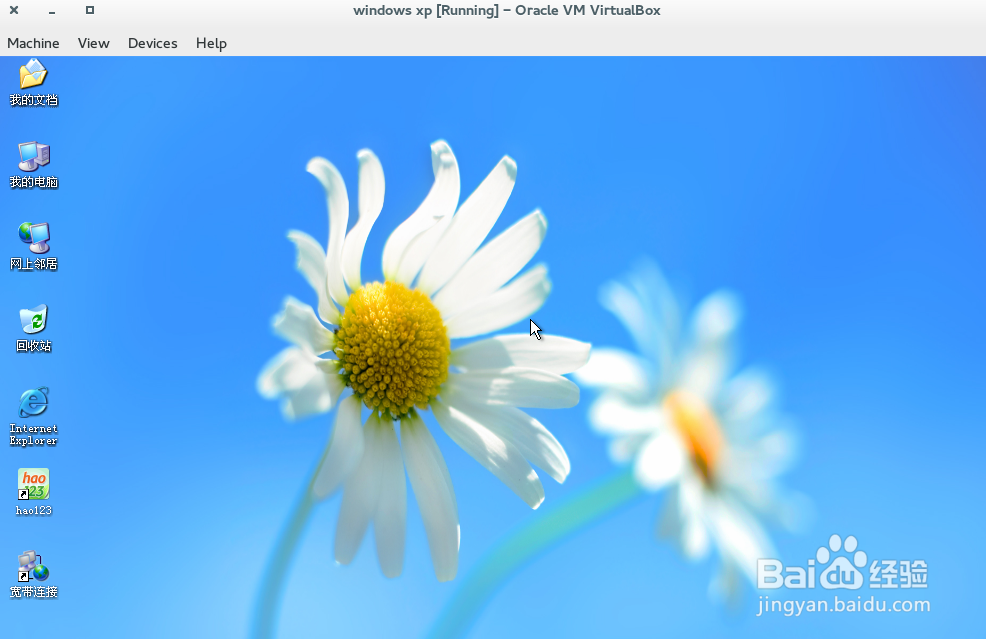fedora20中virtualbox用U盘安装系统
1、用virtualbox建立一个windows xp的虚拟机不要启动,不是必须的!取决于你要安装什么系统。
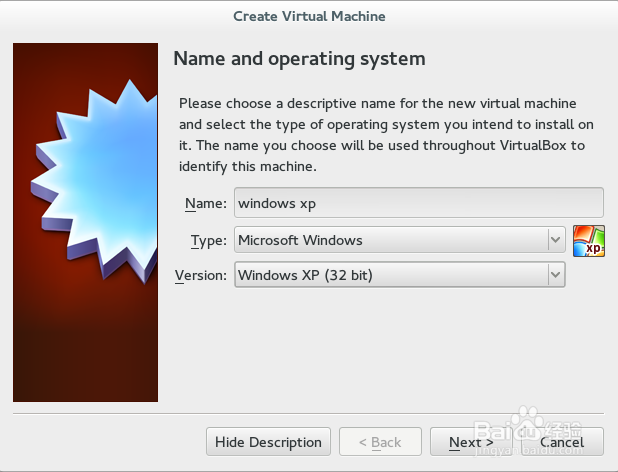
2、然后插上有装机工具箱的u盘,打开fedora自带的disks工具 看看u盘的设备编号,这里我的u盘设备编号是:/dev/sdb,记住它待会儿用。
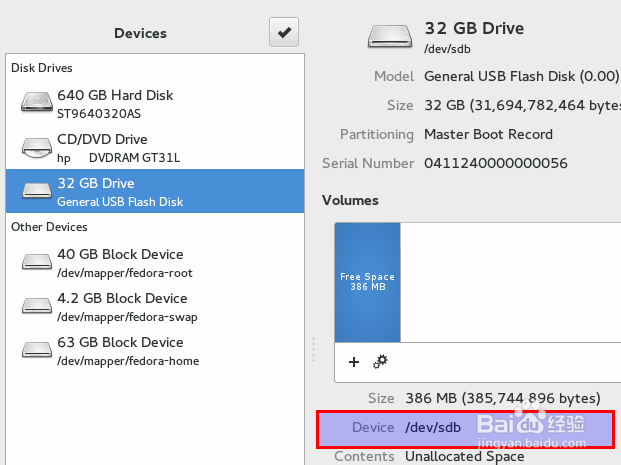
3、在终端里面输入:sudo VBoxManage internalcommands createrawvmdk -filename/home/iansiu/"VirtualBox VMs"/"windows xp"/usb.vmdk -rawdisk /dev/sdb
usb.vmdk可以自定义,后缀不要更改。有空格的目录要用英文的双引号括起来。注意命令中间的空格,这个编辑器太坑了。
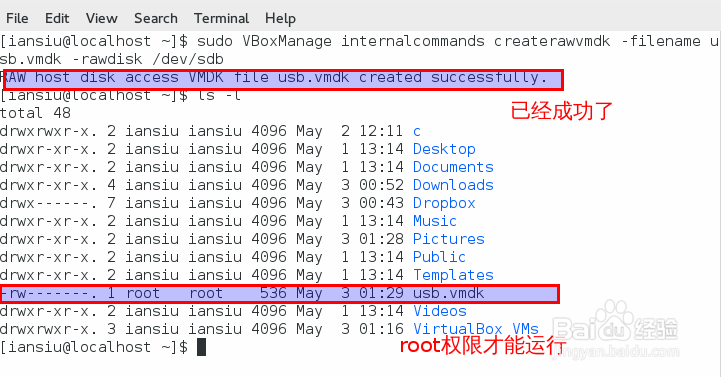
4、终端里面输入:sudo virtualbox 然后按ctrl+a添加第一步建立的windows xp 接着点击 settings —-storage—-点+号添加一个新的磁盘映像。
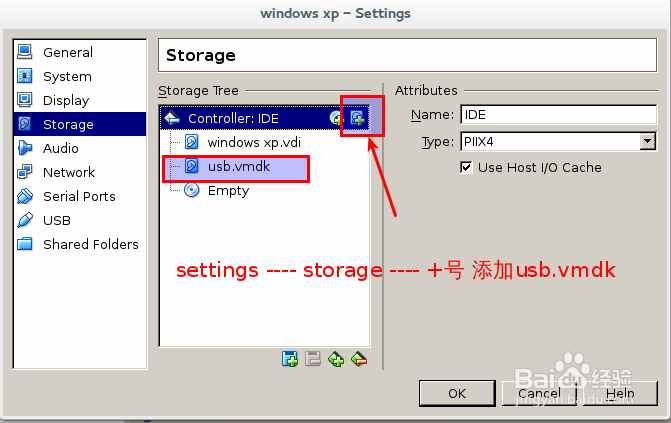
5、开机按F12,然后选择第二项 Primary Slave 一般来说 没有意外的话就可以进入装机工具箱了,装系统大家应该很熟悉了,这里就不过多的介绍了。要注意的是:系统没安装完之前u盘都不要拔出来。
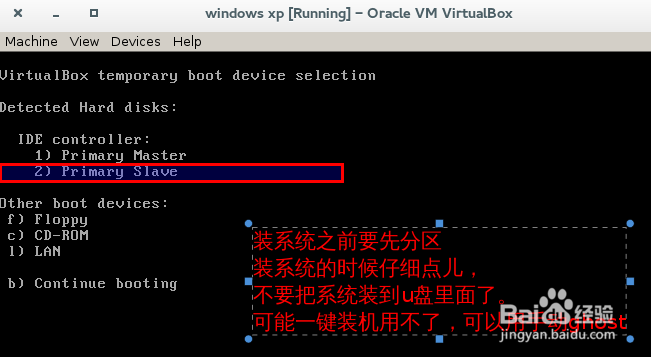
6、系统安装之后,关掉virtualbox 进入/home/iansiu/VirtualBox VMs/windows xp/文件夹会发现所有的文件都被上锁了,这时候如果用普通用户打开virtualbox会报错,提示权限不够,因为用root身份运行了之后权限已经变了,不信你输入:ls -l 看看,所以我们要改回来只需要进入终端在/home/iansiu/VirtualBox VMs目录下执行以下命令:chmod和chown 分别是把权限转移到iansiu用户和iansiu用户组,这里可以按自己的情况来改变。
sudo chown -R :iansiu "windows xp"
sudo chown -R iansiu "windows xp"
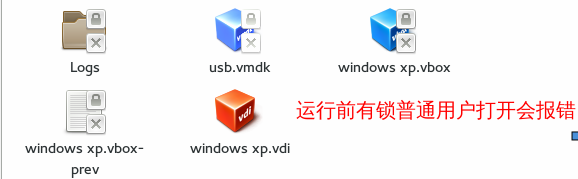

7、现在应该可以用普通用户的方式运行了吧?